小米可以投屏到电脑吗 小米手机投屏到电脑的方法
小米手机作为一款备受欢迎的智能手机品牌,其投屏功能备受用户青睐,许多用户都想知道,小米手机可以投屏到电脑吗?事实上小米手机是可以投屏到电脑的。接下来我们将介绍一下小米手机投屏到电脑的方法,让您轻松实现投屏操作。
具体方法:
1.【电脑设置】
手机和电脑同时连接同一个WIFI网络(热点暂时没有尝试),手机再打开蓝牙,在电脑桌面左下角的开始菜单打开“设置”页面。
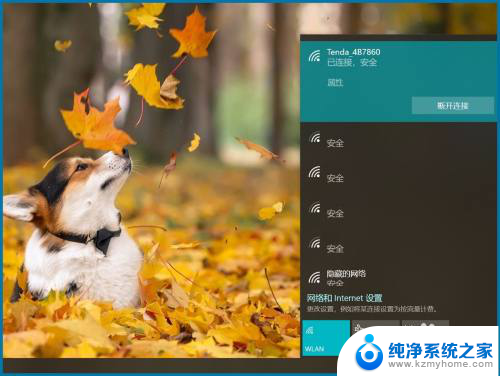

2.【投影设置】
设置页搜索框直接输入关键词“投影”打开投影设置页面,或是依次打开“设置—系统—投影到此电脑”。设为“所有位置都可用、每次请求连接时、从不”,投影时电源设置也可打开。
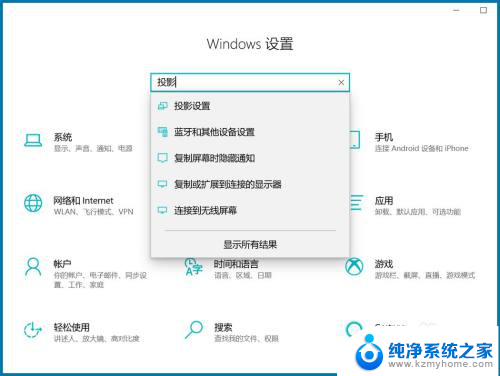
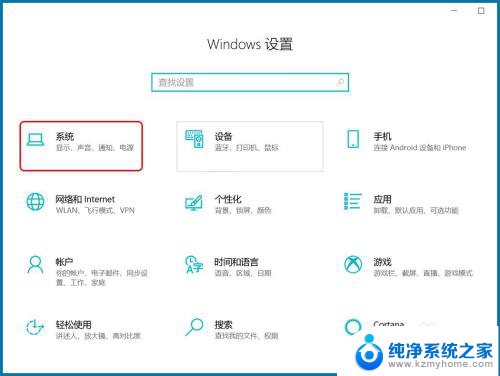
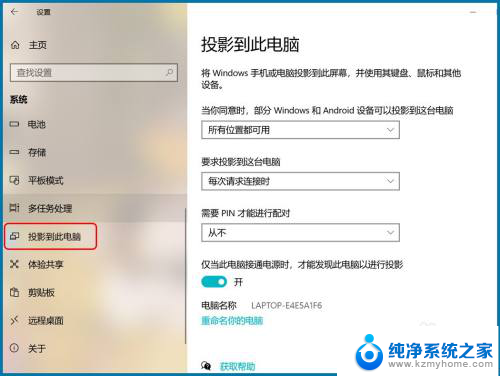
3.【打开投屏】
手机桌面下滑打开顶部快捷键页面点“投屏”,或依次打开“设置—连接与共享—投屏”,点“打开投屏”确认操作。
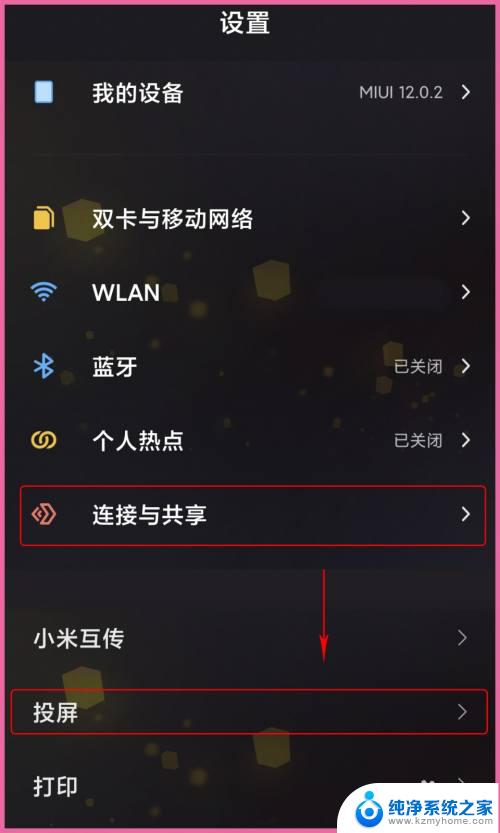
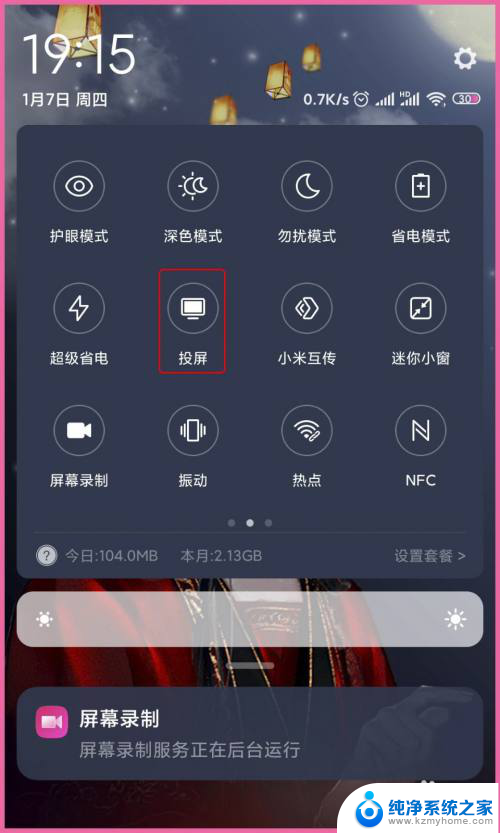
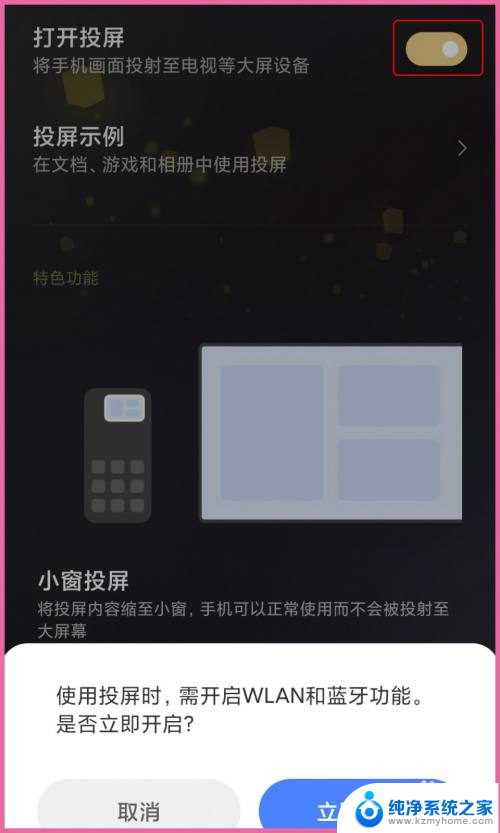
4.【连接设备】
以上第二步时有显示“电脑名称”,打开投屏后开始搜索设备,选择与电脑名称一致的设置进行“连接”,等待电脑做出反应。
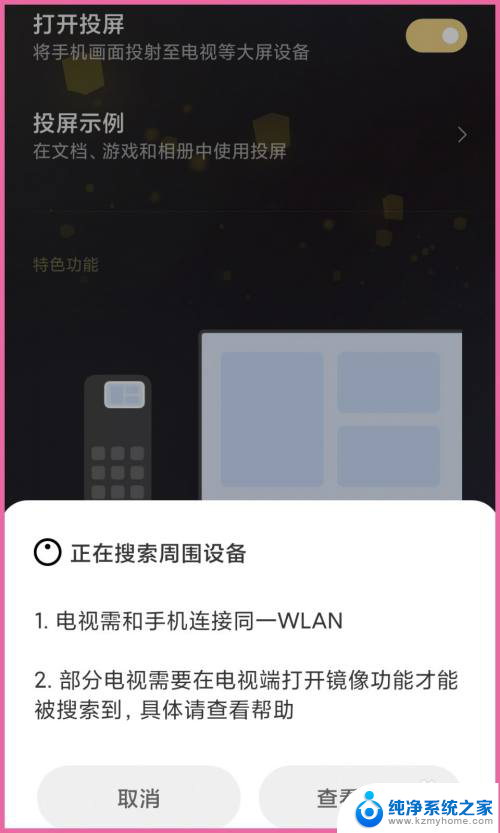
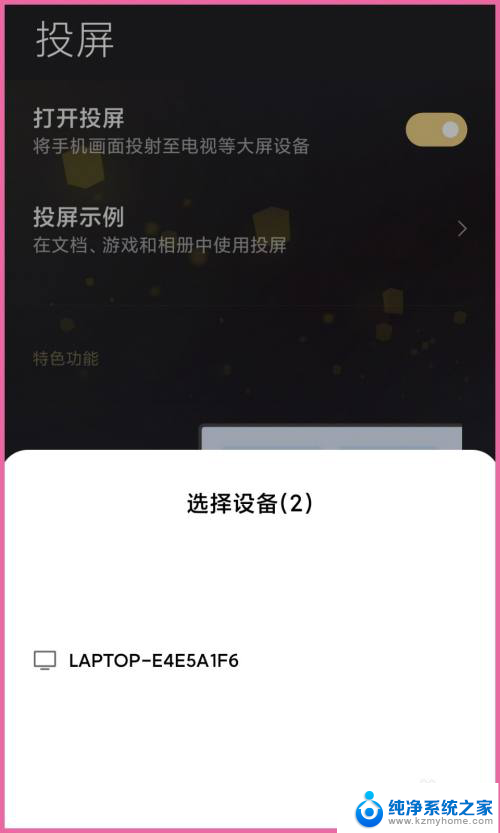
5.【手机投屏】
电脑右下角弹出“尝试投影”的提示,可选允许一次也可选始终允许。等待电脑与手机连接,投屏完成后会在电脑屏显示当前手机桌面。
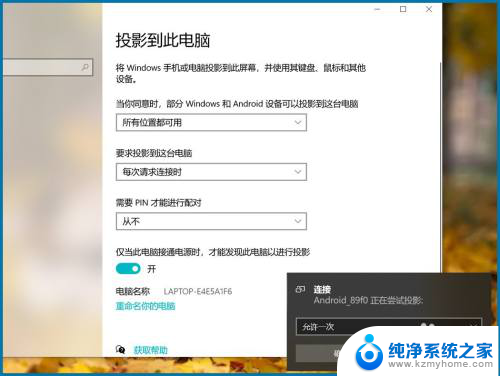
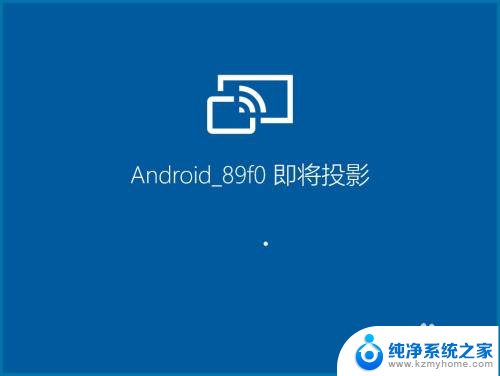

6.【结束投屏】
手机投屏到电脑时手机设备就没有声音了,看视频时调整手机音量就是调整电脑当前视频音量。点手机桌面顶部的投屏小图标可“结束投屏”。
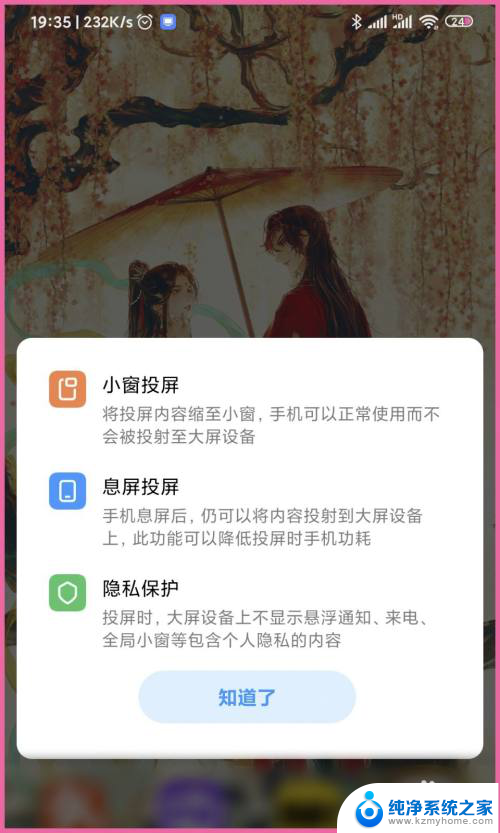

以上是小米是否可以将屏幕投射到电脑的全部内容,如果您还有不清楚的地方,可以参考以上步骤进行操作,希望对大家有所帮助。
小米可以投屏到电脑吗 小米手机投屏到电脑的方法相关教程
- 小米如何投屏到电脑 小米手机如何无线投屏到电脑
- 小米手机投屏电脑怎么投屏 小米手机怎样投屏到电脑
- 小米9可以投屏电视吗 小米9无线投屏的设置方法
- 小米投屏到电脑上 小米手机如何投屏到电脑并控制
- 小米10怎么投屏到电脑上 小米手机如何通过USB投屏到电脑
- 红米手机能投屏到电脑吗 小米手机投屏到电脑的步骤和方法
- 小米电视手机投屏怎么设置 小米手机如何投屏到电视
- 手提电脑投屏小米电视机 笔记本电脑如何无线连接到小米电视进行投屏
- 小米电视投屏怎么投 无线投影笔记本电脑到小米电视的步骤
- 苹果手机可以给电脑投屏吗 苹果手机怎么投屏到电脑上
- 微信发送不了语音 微信语音发送不了怎么办
- tcl电视投屏不了 TCL电视投屏无法显示画面怎么解决
- 3dmax打开没反应 3dmax打不开一直加载不出来
- 电视上怎么打开无线投屏 电视怎么打开无线投屏功能
- 文件夹里面桌面没有了 桌面文件被删除了怎么办
- windows2008关机选项 Windows server 2008 R2如何调整开始菜单关机按钮位置
电脑教程推荐
- 1 tcl电视投屏不了 TCL电视投屏无法显示画面怎么解决
- 2 windows2008关机选项 Windows server 2008 R2如何调整开始菜单关机按钮位置
- 3 电脑上的微信能分身吗 电脑上同时登录多个微信账号
- 4 怎么看电脑网卡支不支持千兆 怎样检测电脑网卡是否支持千兆速率
- 5 荣耀电脑开机键在哪 荣耀笔记本MagicBook Pro如何正确使用
- 6 一个耳机连不上蓝牙 蓝牙耳机配对失败
- 7 任务栏被隐藏时,可以按 键打开开始菜单 如何隐藏任务栏并用快捷键调出
- 8 电脑为什么找不到打印机 电脑找不到打印机怎么连接
- 9 word怎么清除最近打开文档记录 Word文档打开记录快速清除技巧
- 10 电脑排列图标怎么设置 桌面图标排序方式设置教程